怎么设置迅雷极速版为默认下载器
时间:2017-03-23 10:12
小编:400下载站
迅雷极速版是一款非常好用的下载工具,不仅速度快,体积小,还没有广告。如果你想要所有资源都使用迅雷极速版下载,就要将迅雷极速版设置成默认下载器,可是迅雷极速版本身并没有这个选项。那么我们要怎么设置迅雷极速版为默认下载器呢,400下载站小编教你设置!
1、启动浏览器,小编使用的是360极速浏览器,就以360极速浏览器为例吧。
2、点击浏览器右上角的扳手图标
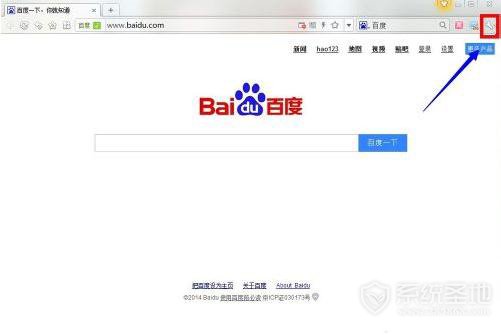
3、点击“选项”
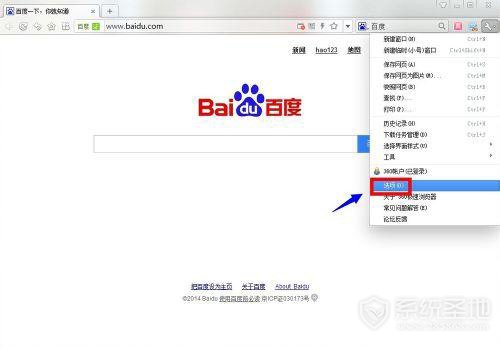
4、进入“下载设置”
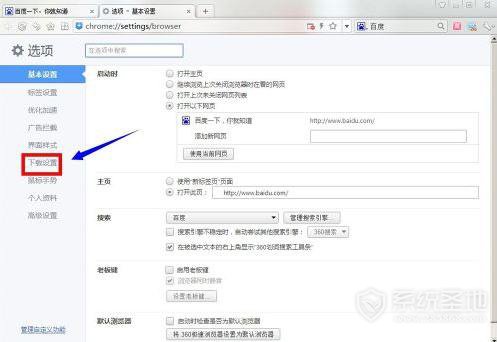
5、在“下载设置”后面的默认下载工具选择“使用迅雷下载”
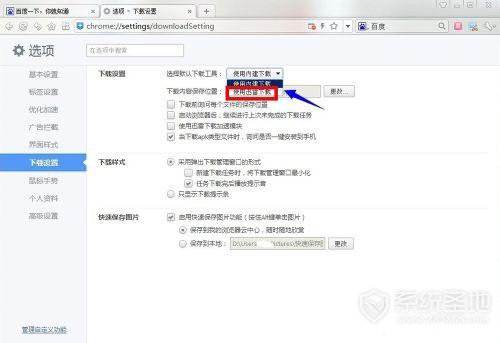
6、看到提示修改生效后重启浏览器就ok了
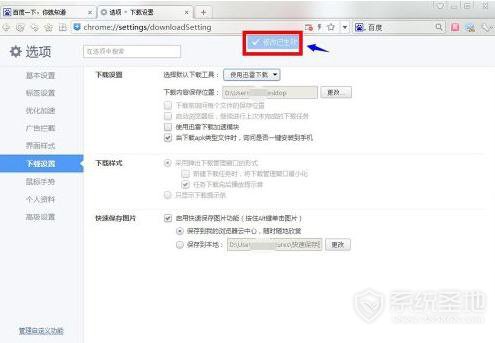
更多软件教程,请持续关注我们400下载站。



















